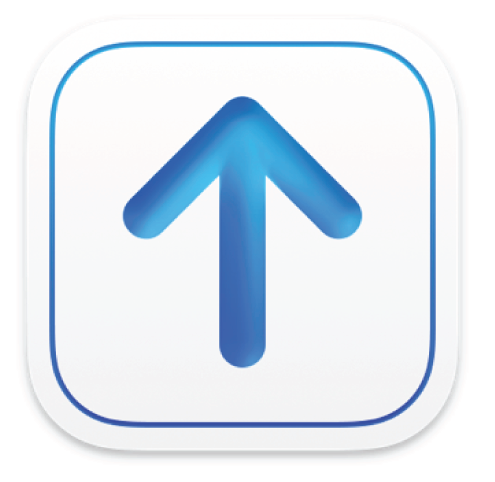
पैकेज फ़ाइल डिलीवर करें
आपके द्वारा कोई पैकेज फ़ाइल जोड़ने के बाद, आप App Store, Apple Music, Apple TV ऐप या Apple Books में पैकेज फ़ाइल डिलीवर कर सकते हैं।
कॉन्टेंट भेजने के लिए, जब आप Apple को पैकेज फ़ाइल डिलीवर करते हैं, तो Transporter ऑटोमैटिकली सत्यापित करता है कि सूचना अच्छी तरह से निर्मित है और डेटा सही है (उदाहरण के लिए तिथियाँ और उत्पाद)। Transporter आपकी पैकेज फ़ाइल के सभी ऐसेट (उदाहरण के लिए ऑडियो फ़ाइलें, वीडियो फ़ाइलें, किताब फ़ाइलें और ऐप फ़ाइलें) को डिलीवरी प्रक्रिया के हिस्से के रूप में वैधांकित करता है।
आपके iTunes Connect या एनकोडिंग हाउस ऐक्सेस स्तर के आधार पर, आपके पास Transporter के भीतर केवल सत्यापित करें विशेषाधिकार हो सकते हैं। यदि आप कॉन्टेंट डिलीवर नहीं कर पा रहे हैं, तो Apple ने आपके लिए अपलोड ऐक्सेस को चालू नहीं किया है। अपने Apple तकनीकी पार्टनर प्रतिनिधि से संपर्क करें और कॉन्टेंट डिलीवर करने की अनुमति माँगें।
नोट : ऐप्स और TV सीज़न के लिए, आप पैकेज फ़ाइल डिलीवर कर सकें, इससे पहले आपको App Store Connect में अपना ऐप या iTunes Connect में TV सीज़न सेटअप करना चाहिए।
पैकेज फ़ाइल डिलीवर करें
आप जिस कॉन्टेंट को डिलीवर करना चाहते हैं, उसकी फ़ाइल के लिए डिलीवर करें पर क्लिक करें।
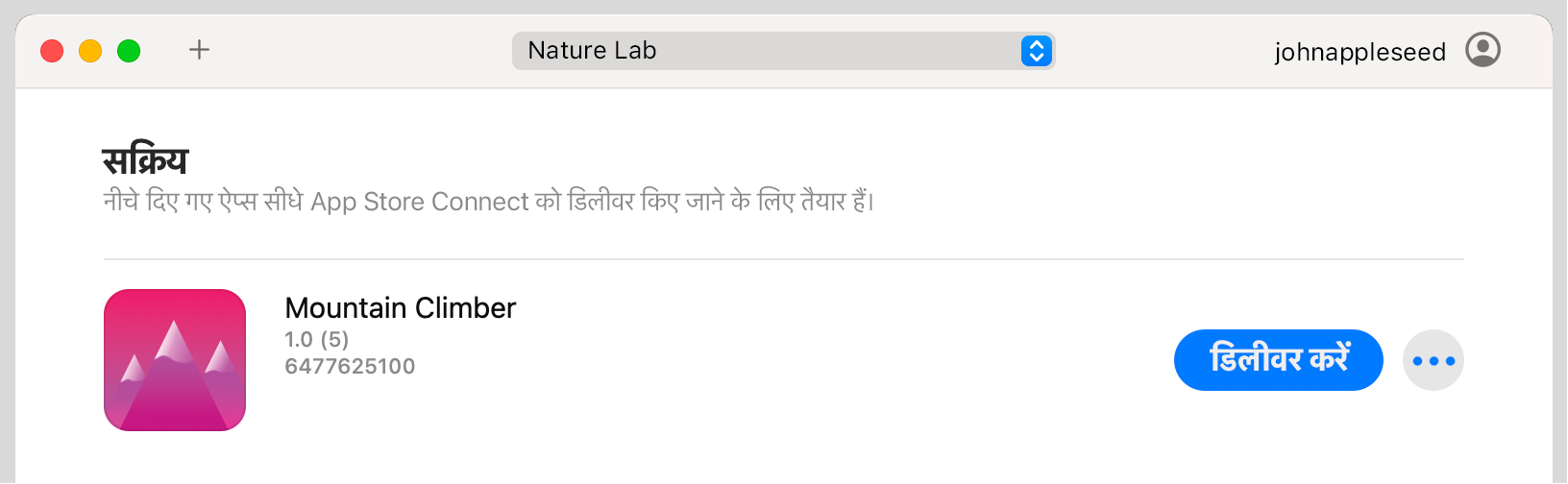
यदि आपको अपनी फ़ाइल नहीं दिखती है और आप एक एनकोडिंग हाउस हैं जो एक से अधिक प्रदाता को कॉन्टेंट डिलीवर कर सकता है, तो प्रदाता के नाम से फ़िल्टर करने के लिए सभी प्रदाता पॉप-अप मेनू पर क्लिक करें।
सत्यापन और डिलीवरी रोकने के लिए, प्रगति सूचक पर क्लिक करें और फिर रोकें पर क्लिक करें।
ट्रांसपोर्टर विंडो में और ट्रांसपोर्टर सूचनाओं का उपयोग करके अपने पैकेज फ़ाइल स्टेटस की निगरानी करें।
Transporter पैकेज कॉन्टेंट को सत्यापित करता है और Apple सर्वर में पैकेज फ़ाइलों को डिलीवर करता है। पैकेज फ़ाइल के आयात होने के बाद, यह अतिरिक्त वैधांकन से गुजरती है। अतिरिक्त वैधांकन को उत्तीर्ण करने के बाद, Transporter पैकेज फ़ाइल को डिलीवर की गई सूची में ले जाता है।
डिलीवर की गई सूची में आने पर, पैकेज फ़ाइल Apple में अतिरिक्त समीक्षा और संसाधन की प्रक्रिया से गुजरने के लिए तैयार होती है। इस समीक्षा के दौरान, अतिरिक्त स्टेटस की जानकारी डिलीवरी की तिथि के स्टेटस के नीचे दिखाई जाती है।
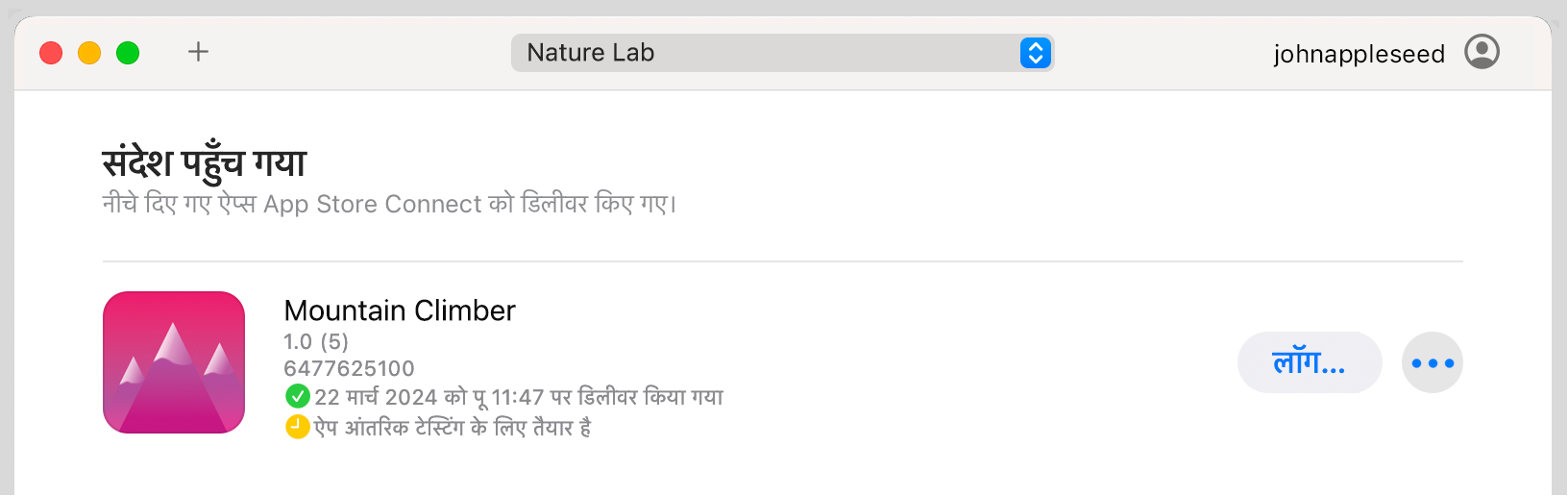
नियंत्रण विवरणों के लिए, Transporter विंडो देखें।
नोट : डिफ़ॉल्ट रूप से, Transporter आपकी सभी पैकेज डिलीवरी की हिस्ट्री Transporter विंडो के “डिलीवर किया गया” सेक्शन में दिखाता है। यदि आप अपनी सभी डिलीवरी नहीं देखना चाहते हैं, तो आप यह चुन सकते हैं कि कितनी हिस्ट्री दिखाना चाहते हैं। हिस्ट्री डिस्प्ले बदलने के लिए, डिलीवरी हिस्ट्री का डिस्प्ले निर्दिष्ट करें देखें।
नुस्ख़ा : यदि Transporter के समक्ष कोई समस्या आती है, तो समस्या की गंभीरता का पूरा वर्णन करने वाले टेक्स्ट, आइकॉन और सूचना Transporter विंडो में दिखाई देती हैं :
 दर्शाता है कि चेतावनी प्रकरण हुए। किसी भी चेतावनी के बारे में विस्तृत जानकारी देखने के लिए समस्या या समस्या बटन पर क्लिक करें।
दर्शाता है कि चेतावनी प्रकरण हुए। किसी भी चेतावनी के बारे में विस्तृत जानकारी देखने के लिए समस्या या समस्या बटन पर क्लिक करें। दर्शाता है कि डिलीवरी विफल हो गई है। विफलता के बारे में विस्तृत जानकारी देखने के लिए समस्या या समस्या बटन पर क्लिक करें।
दर्शाता है कि डिलीवरी विफल हो गई है। विफलता के बारे में विस्तृत जानकारी देखने के लिए समस्या या समस्या बटन पर क्लिक करें। उन चेतावनियों और त्रुटियों की संख्या दर्शाता है जो हुईं हैं। किसी भी चेतावनी और एरर के बारे में विस्तृत जानकारी देखने के लिए समस्या या समस्या बटन पर क्लिक करें।
उन चेतावनियों और त्रुटियों की संख्या दर्शाता है जो हुईं हैं। किसी भी चेतावनी और एरर के बारे में विस्तृत जानकारी देखने के लिए समस्या या समस्या बटन पर क्लिक करें।
Transporter चेतावनियों के साथ डिलीवर किए गए पैकेज स्वीकार करता है, लेकिन डिलीवरी से पहले सभी चेतावनियों का समाधान करने का प्रयास करता है। हालाँकि आप कोई त्रुटि वाले पैकेज डिलीवर नहीं कर सकते हैं।